3 Best Ways Windows / Mac için Bilgisayara DVD Kaydet

Günümüzde artık DVD oynatıcı sık kullanılmıyor. Bazı DVD'leriniz varsa, profilleri bilgisayarınıza kaydetmek isteyebilirsiniz, böylece bunları kolayca tarayabilir veya düzenleyebilirsiniz. Windows 10 veya Mac OS için bilgisayara DVD nasıl kaydedilir? Makale size bu sorunu çözmek için bazı popüler yollar gösterecektir. Somut adımları bulmak için kontrol edin.
Bölüm 1: Windows ve Mac'te bilgisayara DVD nasıl kaydedilir
DVD'yi hem Windows hem de Mac için bilgisayarınıza kaydetmek için All-in-One programına ihtiyacınız varsa, Tipard DVD Ripper ilk tercihin. DVD Ripper Platinum yazılımı, MP4, MP4, AVC, M4V, AVI, WMV, MOV, 3GP, 3G2, MPG, MPEG, FLV, WMA, M4A, MP3, AAC gibi neredeyse tüm popüler video ve ses formatlarına DVD filmlerini kopyalayabilir Mükemmel kalitede ve hızlı DVD ripping hızı ile AC3, WMA, ASF. DVD'yi bilgisayara kaydetmek için belirli adımlar.
Tipard DVD Ripper'ı indirin
Tipard DVD Ripper'i bilgisayarınıza indirin ve kurun. Yazılımı açın ve bu arayüzün ekranınızda gösterilmesi gerekiyor.
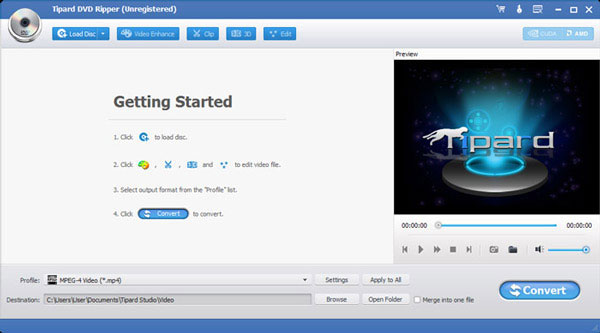
DVD dosyalarını yükle
DVD diski yüklemek için "Diski yükle" dügmesine tiklayin, bu sayede DVD programla algilandiginda DVD'yi bilgisayara kaydedebilirsiniz.
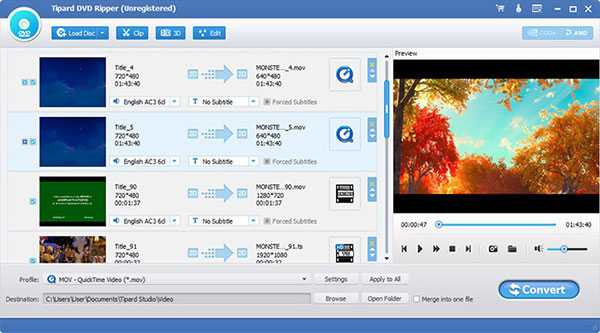
Çıktı formatı seç
Dosyaların yüklenmesinden sonra, ihtiyacınız olan çıktı formatını seçmektir. "Profil" açılır oku tıklayın, listede istediğiniz formatı seçin veya doğrudan arama kutusuna doğrudan arama yapabilirsiniz.
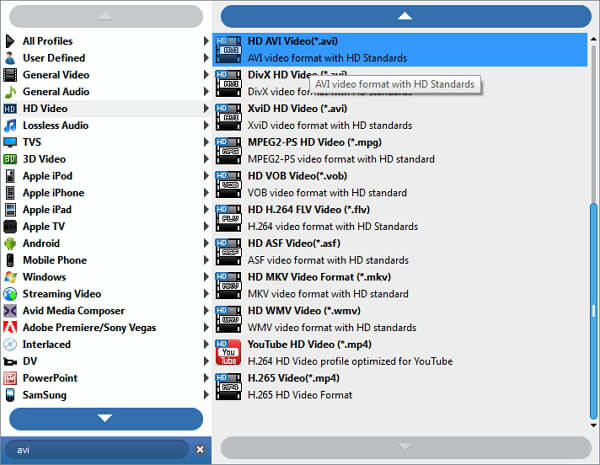
DVD'yi Windows veya Mac'e kaydetme
Kopyalama işlemini başlatmak için "Dönüştür" düğmesine tıklayın. Hızlanan teknoloji ile, kopyalama işlemi birkaç saniye içinde bitecek.
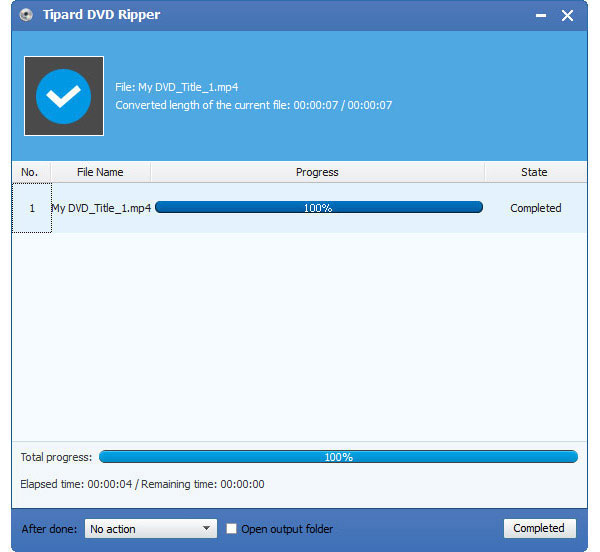
Bölüm 2: Kopya korumalı DVD'yi bilgisayara kaydetme
Korumalı DVD'yi bilgisayara kaydetmeniz gerektiğinde, MakeMKV göz önünde bulundurmanız gereken seçimdir. Program, Windows Media Player ile doğrudan oynayabileceğiniz MKV dosyalarına AACS korumalarıyla DVD'yi dönüştürür. Daha da önemlisi, DVD'yi bilgisayara kaydederken tüm video ve ses parçalarını, bölüm bilgilerini ve daha fazla veriyi korur.
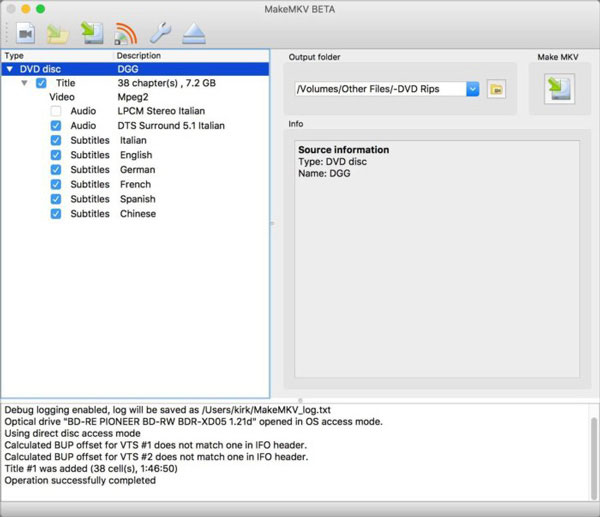
1 Adım: Windows için MakeMKV'yi indirin ve yükleyin. Programı başlatın ve optik sürücüye bir disk yerleştirin. Ve sonra program Diski okuyacak ve içeriği programla birlikte gösterecektir.
2 Adım: Bir diskin DVD içeriğini, ana film, bir TV dizisi için farklı bölüm olabilir. DVD içeriğini bilgisayara kaydederek DVD içeriğini bilgisayara kaydederken gereksiz parçaları hariç tutun.
3 Adım: Bundan sonra, DVD'yi MKV'ye Windows'a kaydedecek olan MakeMKV düğmesine tıklayabilirsiniz. Ayrıca DVD'yi USB'ye kopyalayın Yedekleme dosyası olarak. MKV formatı kalitenin ve bilgilerin çoğunu koruduğu için geniş bir video formatıyla uzun süre beklemelisiniz.
Bölüm 3: HandBrake ile DVD nasıl kaydedilir?
Herhangi bir kopya koruma şeması olmadan bir DVD'yi bilgisayara kaydetmeniz gerekiyorsa, HandBrake iştahınıza uygun olabilir. Hangi el cihazına sahip olursanız olun, bir iPhone, iPad, iPod Touch veya Android, bu ücretsiz yazılım, DVD'yi bilgisayara yönetilebilir formatlarda kaydedebilir. El Freni nasıl kullanılır? İşte adımlar.
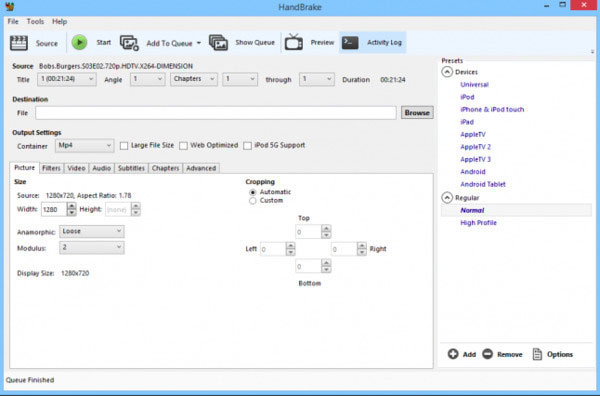
1 Adım: "Kaynak" düğmesine tıklayın ve DVD diskinizi kopyalamak için El Freni'ne aktarın. Videoyu El Freni ile dönüştürmek için, "Kaynak" düğmesine tıklayın ve video kaynağını içe aktarmak için "Dosya Aç" ı seçin. Şimdiye kadar, Handbrake sadece MP4, MKV, VOB, AVI, TS, M2TS giriş videosunu destekler ve iTunes ya da videodan satın alınan videoyu diğer dosya biçimlerinde dönüştürmek için güçsüzdür.
2 Adım: Başlık ve Bölümler'i seçin. DVD kaynağı bir başlıklar ve bölümler dizisi içerebilir ve HandBrake sizin için ana başlığı otomatik olarak seçer, böylece gerekirse başlığa karar vermeniz gerekir.
3 Adım: Çıkış formatı ve ayarları seçin. MP4 ve MKV ile bilgisayara DVD kaydedebilirsiniz. Ayrıca, çıktı formatı olarak H.264 (x264), MPEG-4 (FFmpeg), MPEG-2 (FFmpeg) 'ye DVD veya video dönüştürmeyi de seçebilirsiniz. Eğer DVD veya videoyu müziğe dönüştürmek ve dönüştürmek istemiyorsanız, AAC, MP3, AC3 ve DTS'ye tamamen hizmetinizdedir. Çıkış Videosu için bir Hedef Klasör bulun. Çıkış videosunun nereye gittiğini belirtmek için "Gözat" düğmesine basın.
4 Adım: Çıkış video formatındaki taleplerinizi daha iyi karşılayabilmeniz için birden fazla cihaz sağlanmıştır. Sıcakça alınan iPhone, iPad, iPod veya geçerli Android cihazlarından bağımsız olarak, istediğiniz gibi birini seçebilirsiniz. Bu arada, "Universal", mobil cihazlarda keyif almak için video çıkışı yapmak için daha iyidir, "Normal" ve "High Profile" özellikle bilgisayar veya TV'de izlemek için sağlanmıştır.
5 Adım: Yukarıdaki tüm adımlar tamamlandıktan sonra, "Önizleme" düğmesine basarak çıkış videosunda önizleme yapabilirsiniz ve önizleme için başlangıç ve bitiş zamanını seçebilirsiniz. Önizleme bittiğinde ve tüm video efektlerinden memnun kaldığınızda, DVD'yi bilgisayara kaydetmek için son olarak "Başlat" düğmesine tıklayabilirsiniz.
Bölüm 4: DVD'yi Bilgisayara Kaydetme Hakkında SSS
Bilgisayarda DVD dosyaları nasıl oluşturulur?
Tipard DVD Creator için kolaydır. Ekle düğmesini tıklayarak video dosyalarını içe aktarın. Daha sonra videoyu kırpabilir / kırpabilir, filigranlar, altyazılar ekleyebilir ve video efektlerini ayarlayabilirsiniz, hatta dili değiştirebilirsiniz. Menüyü Düzenle düğmesini tıklatın, ardından DVD menü şablonunu seçin ve çerçeveyi, düğmeyi ve metni istediğiniz gibi özelleştirin. Başlamak için Dönüştür düğmesini tıklayın DVD'nizi oluşturma.
AVI DVD nasıl dönüştürülür?
Indirin ve yükleyin AVI Ripper DVD. Ardından yazılımı başlatın ve kopyalamak istediğiniz DVD diskini DVD sürücüsüne yerleştirin. Diski yazılıma eklemek için Disk yükle düğmesini tıklayın. Profil açılır listesini açın ve hedef format olarak AVI'yi seçin. Son olarak, AVI DVD dönüşüm.
VLC kopya korumalı DVD kopyalayabilir mi?
Evet, detaylar burada. DVD'nizi bilgisayarınıza yerleştirin. VLC'yi yükleyin ve başlatın. Medya menüsünden Diski Aç'ı seçin. Disk menüsü yok kutusunu işaretleyin. Oynat'ın yanındaki aşağı bakan oku tıklayın ve menüden Dönüştür'ü seçin. Bu sizi bir sonraki sayfaya götürecektir. Profil açılır kutusunu tıklayın, ardından (MP4) ile biten bir seçenek belirleyin. Korumalı DVD'yi kopyalamaya başlamak için Başlat'a tıklayın.
Sonuç
Makale, DVD'yi bilgisayara kaydetmek için sık kullanılan 3 yöntemlerini sağlar. HandBrake ve MakeMKV her ne kadar ücretsizdir. Programların birçok sınırlaması vardır. Örneğin, yalnızca kopya koruma şemaları olmayan dosyalar bilgisayara kaydedilebilir veya sınırlı video formatlarına kaydedilebilir. Bir kelimede, Tipard DVD Ripper her zaman ilk tercihimizdir çünkü hızlı ve pratiktir. Tipard DVD Ripper, bu alanlarda iyi bir gösteri yaptı: Çok çekici bir dönüşüm profili kütüphanesine sahip, dönüşümlerimizi diğer ürünlerimizden daha hızlı gerçekleştiriyor ve en küçük video dosyalarını üretiyor. Ancak, onu dizimizin alt yarısında tutan bazı büyük olumsuzluklar var. Böylece, DVD'yi bilgisayara kaydetmek daha verimlidir.







